Trong bối cảnh công việc và cuộc sống ngày càng bận rộn, việc quản lý thời gian hiệu quả trên máy tính Windows trở thành một yếu tố then chốt giúp bạn duy trì năng suất cao. Windows đã không ngừng phát triển, và Microsoft đã tích hợp nhiều tính năng thông minh nhằm hỗ trợ người dùng tiết kiệm thời gian đáng kể trong quy trình làm việc hàng ngày. Dù một số tính năng có vẻ đơn giản, trong khi số khác đòi hỏi một chút tìm hiểu, việc nắm vững và áp dụng chúng sẽ mang lại lợi ích rõ rệt, giúp bạn hoàn thành công việc nhanh chóng và hiệu quả hơn.
Những cải tiến này không chỉ giúp đơn giản hóa các tác vụ lặp đi lặp lại mà còn mở ra những cách thức mới để tương tác với hệ điều hành, từ đó tối ưu hóa từng khoảnh khắc làm việc của bạn. Hãy cùng khám phá 8 mẹo hàng đầu mà mọi người dùng Windows nên biết để nâng cao năng suất và giải phóng thời gian quý báu của mình.
8 Mẹo Tăng Năng Suất Vượt Trội Trên Windows
1. Nắm Vững Phím Tắt Bàn Phím
Sử dụng phím tắt là một trong những cách hiệu quả nhất để tiết kiệm thời gian đáng kể trong hành trình điện toán của bạn. Có vô số phím tắt có sẵn để điều hướng qua Windows và các ứng dụng Microsoft Office. Chẳng hạn, bạn có thể sử dụng hơn 100 phím tắt khác nhau trong Office. Bạn có cần học tất cả chúng không? Không. Điều quan trọng là tìm ra những phím tắt phù hợp nhất với công việc của bạn, đặc biệt là những phím tắt giúp bạn tiết kiệm thời gian khi thực hiện các tác vụ lặp đi lặp lại.
Nếu bạn thường xuyên làm việc với văn bản, chắc chắn bạn sẽ cần đến các phím tắt quen thuộc như Ctrl + C để sao chép văn bản và Ctrl + V để dán. Để mở Task Manager nhằm tắt ứng dụng hoặc khắc phục sự cố, thay vì phải click chuột nhiều bước, hãy sử dụng Ctrl + Shift + Esc. Trên Windows 11, thay vì bấm qua menu Start, bạn có thể trực tiếp mở ứng dụng Cài đặt (Settings) bằng cách nhấn Win + I. Việc tìm hiểu và áp dụng những phím tắt phù hợp với thói quen sử dụng cá nhân sẽ giúp bạn tăng tốc đáng kể các thao tác, vượt xa những người đồng nghiệp vẫn còn loay hoay với chuột.
 Người dùng đang gõ phím trên bàn phím cơ, minh họa việc sử dụng phím tắt Windows để tăng tốc độ làm việc.
Người dùng đang gõ phím trên bàn phím cơ, minh họa việc sử dụng phím tắt Windows để tăng tốc độ làm việc.
Phím tắt cũng hoạt động hiệu quả trong nhiều dịch vụ và ứng dụng khác ngoài Windows và Office. Ví dụ, bạn có thể sử dụng phím tắt trong Gmail để quản lý hộp thư đến của mình hoặc tận dụng phím tắt Google Drive nếu bạn thường xuyên làm việc trên nền tảng này. Ngay cả khi bạn là người dùng các hệ điều hành khác như macOS hay ChromeOS, cũng có rất nhiều phím tắt phổ biến giúp bạn hoàn thành công việc nhanh chóng và dễ dàng. Cuối cùng, một trong những phím tắt đơn giản nhưng hiệu quả nhất trên Windows là nhấn phím Windows để mở menu Start, thay vì phải click chuột vào biểu tượng Start, thao tác này có vẻ nhỏ nhưng lại tiết kiệm thời gian đáng kể về lâu dài.
2. Tận Dụng Tính Năng Màn Hình Ảo (Virtual Desktops)
Màn hình ảo (Virtual Desktops) là một tính năng mạnh mẽ có thể giúp bạn tiết kiệm thời gian bằng cách tạo ra nhiều không gian làm việc riêng biệt. Tính năng này được giới thiệu lần đầu trên Windows 10 và đã là một công cụ quen thuộc đối với người dùng Linux desktop trong nhiều năm. Với màn hình ảo, bạn có thể tạo các desktop khác nhau với cấu hình và bố cục ứng dụng riêng. Ví dụ, bạn có thể dành một hoặc hai màn hình cho các nhiệm vụ công việc khác nhau (hoặc các công việc riêng biệt), và một màn hình khác cho mục đích cá nhân.
Việc chuyển đổi giữa các màn hình ảo rất dễ dàng bằng cách sử dụng biểu tượng Task View trên thanh tác vụ hoặc tổ hợp phím tắt Win + Tab. Nếu bạn đang tìm cách nâng cao năng suất trên Windows 11, màn hình ảo có thể mang lại lợi ích đáng kể, giúp bạn tổ chức không gian làm việc gọn gàng và tập trung hơn vào từng tác vụ cụ thể.
 Màn hình Task View trên laptop Windows 11 hiển thị nhiều màn hình ảo (Virtual Desktops), giúp người dùng dễ dàng quản lý các không gian làm việc khác nhau.
Màn hình Task View trên laptop Windows 11 hiển thị nhiều màn hình ảo (Virtual Desktops), giúp người dùng dễ dàng quản lý các không gian làm việc khác nhau.
3. Kết Nối Điện Thoại Với Máy Tính Windows
Kết nối điện thoại của bạn với Windows cho phép quản lý cả hai thiết bị dễ dàng hơn từ một giao diện duy nhất. Cách đơn giản nhất để kết nối điện thoại là sử dụng ứng dụng Phone Link của Microsoft. Khi đã kết nối, việc chạy ứng dụng hoặc truyền tệp giữa Android và Windows trở nên cực kỳ thuận tiện. Ứng dụng này cũng đã được cập nhật để hoạt động tốt hơn với các thiết bị Apple, cho phép bạn nhận tin nhắn, cuộc gọi và thậm chí truyền tệp từ iPhone sang Windows.
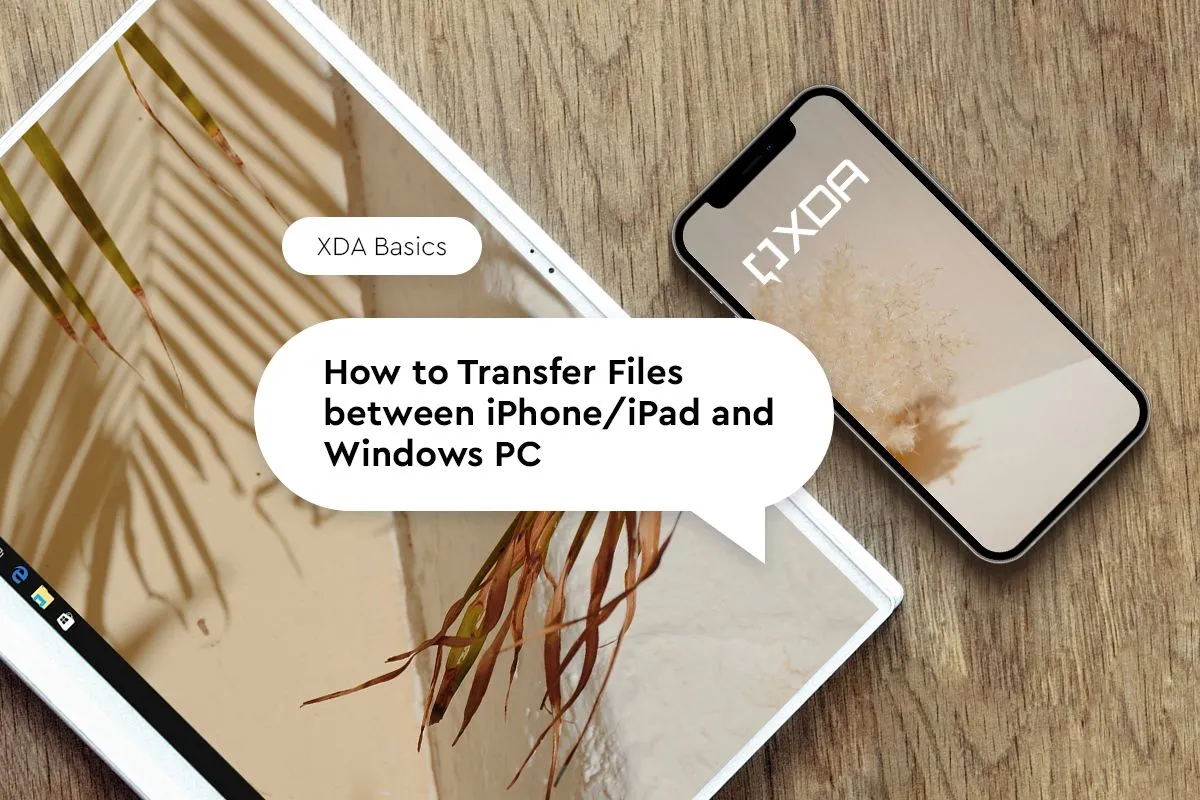 Minh họa cách chuyển đổi tệp tin giữa iPhone và máy tính Windows, thể hiện sự kết nối liền mạch giữa điện thoại và PC.
Minh họa cách chuyển đổi tệp tin giữa iPhone và máy tính Windows, thể hiện sự kết nối liền mạch giữa điện thoại và PC.
4. Đồng Bộ Hóa Bảng Tạm (Clipboard Syncing)
Một cách hữu ích khác để quản lý dữ liệu đã sao chép giữa các máy tính Windows 11 là sử dụng tính năng đồng bộ hóa bảng tạm (Clipboard syncing). Với tính năng này, bạn có thể truy cập hình ảnh, ảnh chụp màn hình, liên kết và văn bản đã sao chép giữa các máy tính Windows hoặc thiết bị Android của mình. Điều quan trọng cần lưu ý là bạn phải đăng nhập bằng cùng một tài khoản Microsoft trên tất cả các thiết bị.
Tính năng này hoạt động đúng như tên gọi của nó. Ví dụ, bạn có thể chụp ảnh màn hình hoặc sao chép một hình ảnh hay đoạn văn bản trên một máy tính Windows và truy cập nó từ bảng tạm trên một máy tính Windows khác hoặc điện thoại Android. Điều này giống như việc có một bảng tạm duy nhất chứa các mục đã lưu trên tất cả các thiết bị tương thích của bạn. Làm việc giữa nhiều thiết bị có thể giúp bạn tiết kiệm rất nhiều thời gian, đặc biệt nếu bạn thường xuyên lưu các mục vào Bảng tạm Windows.
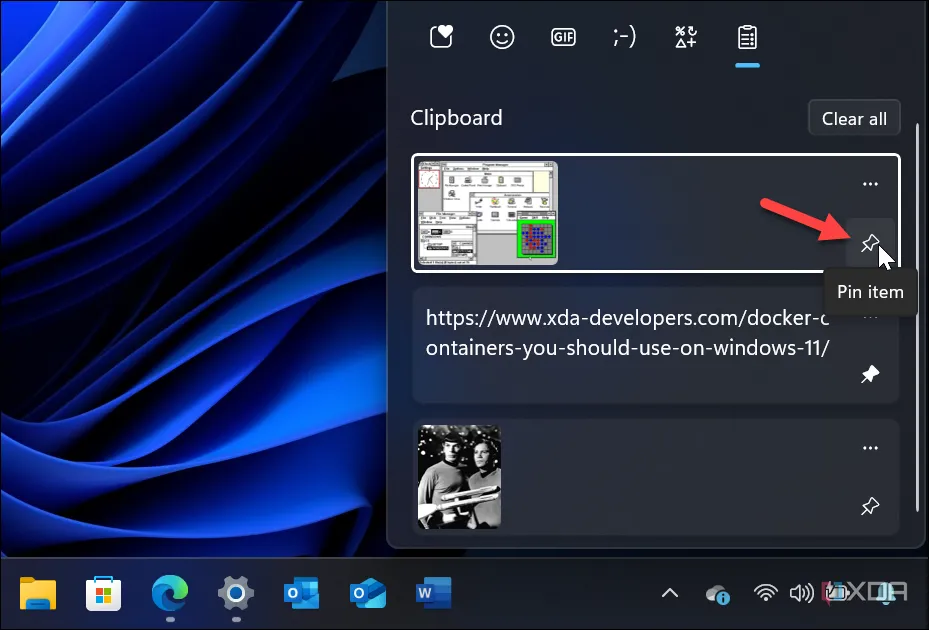 Ảnh chụp màn hình hiển thị cách ghim một mục vào lịch sử bảng tạm (Clipboard) trên Windows 11, giúp lưu trữ vĩnh viễn dữ liệu đã sao chép.
Ảnh chụp màn hình hiển thị cách ghim một mục vào lịch sử bảng tạm (Clipboard) trên Windows 11, giúp lưu trữ vĩnh viễn dữ liệu đã sao chép.
5. Hẹn Giờ Khởi Động Lại Windows Update Với Giờ Hoạt Động (Active Hours)
Khi bạn đang tập trung cao độ vào công việc, việc máy tính tự động khởi động lại để hoàn tất các bản cập nhật Windows có thể gây khó chịu và làm gián đoạn dòng chảy công việc. May mắn thay, bạn có thể lên lịch các bản cập nhật và khởi động lại hệ thống ngoài giờ làm việc của mình. Để thiết lập tính năng này, hãy vào Settings -> Windows Update -> Active hours và cài đặt để nó tự động hoặc thiết lập một lịch trình tùy chỉnh.
Mục đích ở đây là đặt thời gian khi bạn không sử dụng máy tính. Ngoài ra, hãy nhớ rằng các bản cập nhật phiên bản lớn có thể mất vài giờ để hoàn tất. Do đó, tốt nhất bạn nên đặt giờ hoạt động trong ngày làm việc để các bản cập nhật có thể diễn ra vào ban đêm, đảm bảo máy tính luôn sẵn sàng khi bạn cần.
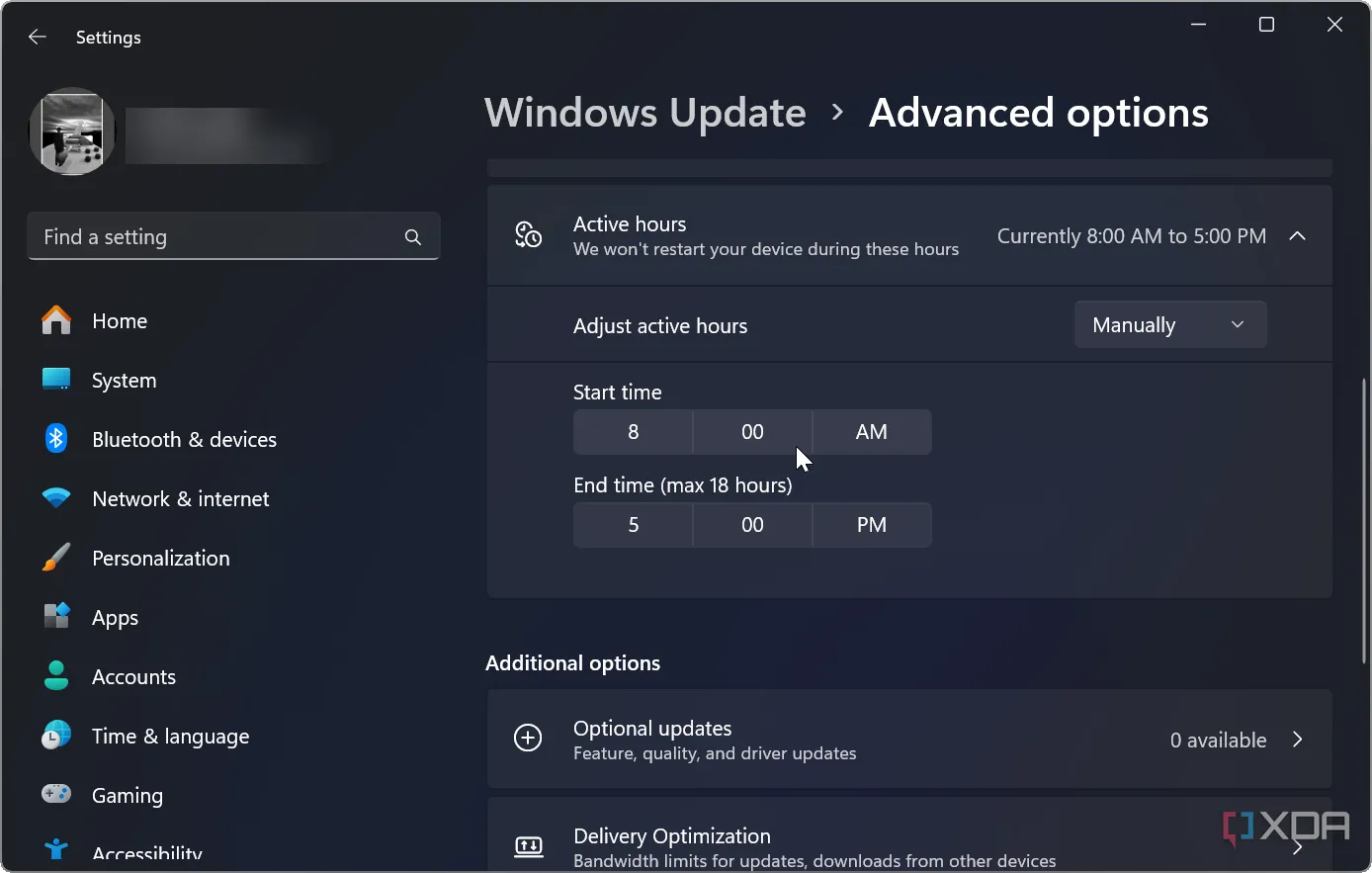 Cài đặt Giờ hoạt động (Active Hours) trên Windows 11, cho phép người dùng lên lịch cập nhật hệ thống để tránh gián đoạn công việc.
Cài đặt Giờ hoạt động (Active Hours) trên Windows 11, cho phép người dùng lên lịch cập nhật hệ thống để tránh gián đoạn công việc.
6. Gõ Văn Bản Bằng Giọng Nói (Voice Typing)
Bạn có thể sử dụng tính năng đọc chính tả bằng giọng nói (Voice Dictation) trong Windows 11 để cho ngón tay được nghỉ ngơi và nhập liệu bằng giọng nói của mình. Tính năng đọc chính tả này rất dễ sử dụng. Chỉ cần đặt con trỏ vào vị trí bạn muốn nhập, và nhấn Win + H để mở nó. Nếu đây là lần đầu tiên bạn sử dụng, hãy nhấp vào nút micro và bắt đầu nói những gì bạn muốn nhập. Mặc dù có thể có một vài lỗi nhỏ, nhưng tính năng này hoạt động khá ổn định. Bạn có thể ra lệnh cho nó xóa, lùi lại, chèn dấu câu, và nhiều hơn nữa. Tính năng này sẽ giúp bạn tiết kiệm thời gian đáng kể nếu bạn muốn đọc một email dài thay vì phải gõ nó. Hơn nữa, bạn có thể sử dụng nó ở bất cứ đâu.
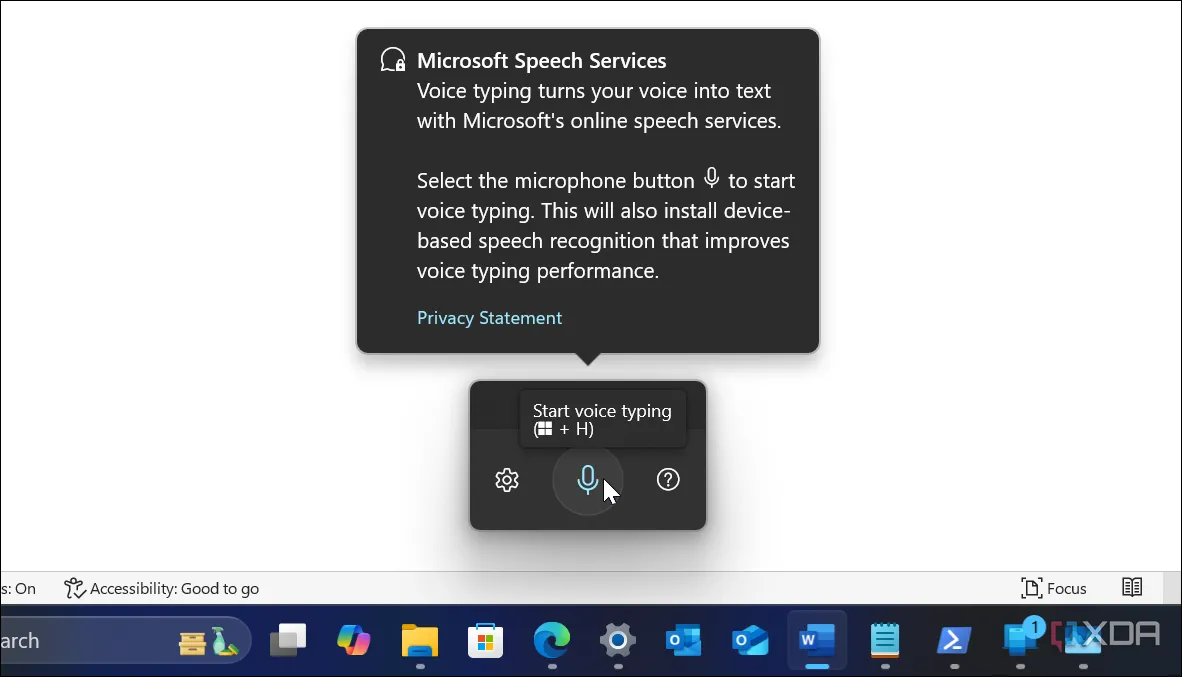 Tính năng đọc chính tả bằng giọng nói (Voice Dictation) trên Windows 11 và Microsoft Word, hỗ trợ người dùng nhập liệu nhanh chóng mà không cần gõ phím.
Tính năng đọc chính tả bằng giọng nói (Voice Dictation) trên Windows 11 và Microsoft Word, hỗ trợ người dùng nhập liệu nhanh chóng mà không cần gõ phím.
7. Sử Dụng Snap Layouts Để Quản Lý Cửa Sổ Chuyên Nghiệp
Việc di chuyển và thay đổi kích thước các cửa sổ ứng dụng theo ý muốn trước đây thường đòi hỏi nhiều thao tác click và kéo thả. Nhưng với tính năng Snap Layouts trong Windows 11, bạn chỉ cần di chuột qua nút phóng to (maximize) ở góc trên bên phải của cửa sổ để xem các bố cục kích thước có sẵn. Sau khi chọn một bố cục cụ thể, hệ thống sẽ hướng dẫn bạn sắp xếp các cửa sổ còn lại vào các vùng trống trên màn hình. Bạn cũng có thể sử dụng tổ hợp phím tắt Win + Z để hiển thị các vùng được đánh số có sẵn cho cửa sổ đó, giúp việc sắp xếp trở nên nhanh chóng và chuyên nghiệp hơn, tối ưu hóa không gian hiển thị cho đa nhiệm.
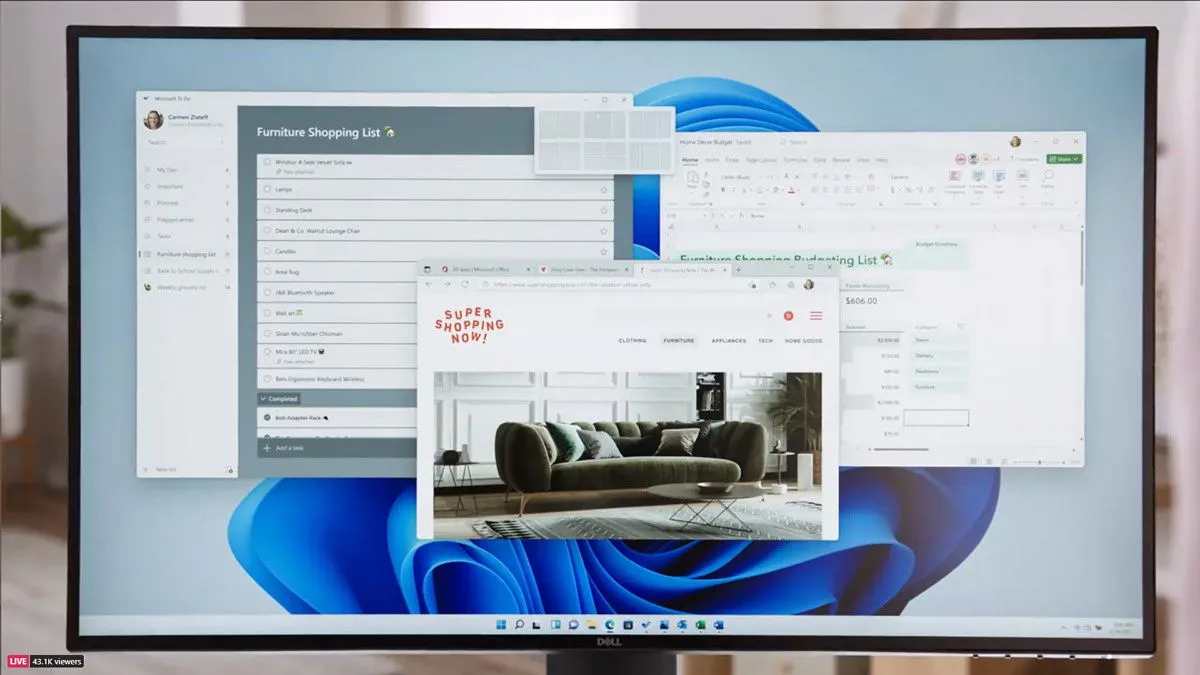 Tính năng Snap Layouts trên Windows 11, giúp người dùng dễ dàng sắp xếp và chia bố cục các cửa sổ ứng dụng trên màn hình để đa nhiệm hiệu quả.
Tính năng Snap Layouts trên Windows 11, giúp người dùng dễ dàng sắp xếp và chia bố cục các cửa sổ ứng dụng trên màn hình để đa nhiệm hiệu quả.
8. Tận Dụng Chế Độ Tập Trung (Focus Sessions)
Bạn muốn giữ sự tập trung cao độ và tránh những phiền nhiễu không cần thiết trên màn hình? Windows có một tính năng giúp bạn làm được điều đó. Bạn có thể sử dụng ứng dụng Đồng hồ trên hệ thống để thiết lập một phiên làm việc tập trung (Focus session), cho phép bạn hoàn toàn đắm chìm vào công việc. Trong khoảng thời gian bạn đặt cho phiên làm việc, chế độ Không làm phiền (Do Not Disturb) sẽ được bật, không có thông báo nào xuất hiện và các biểu tượng ứng dụng trên thanh tác vụ sẽ không nhấp nháy. Để bắt đầu một phiên, hãy mở ứng dụng Đồng hồ -> Focus sessions và khởi động bộ hẹn giờ cho khoảng thời gian bạn không muốn bị phân tâm.
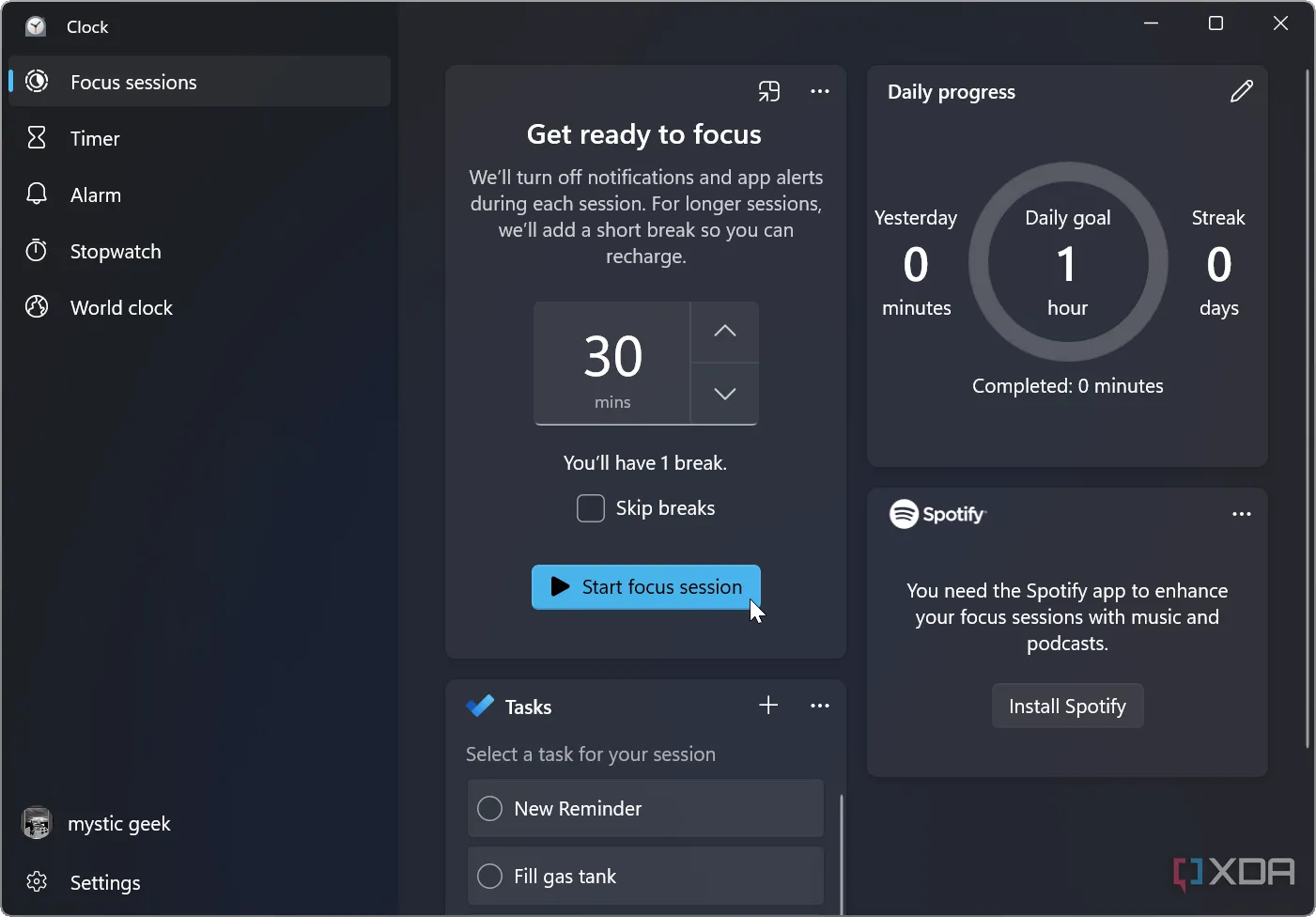 Giao diện ứng dụng Đồng hồ trên Windows, minh họa cách bắt đầu một phiên làm việc tập trung (Focus Session) để loại bỏ phiền nhiễu.
Giao diện ứng dụng Đồng hồ trên Windows, minh họa cách bắt đầu một phiên làm việc tập trung (Focus Session) để loại bỏ phiền nhiễu.
Tiết Kiệm Thời Gian Để Nâng Cao Năng Suất Trên Windows
Việc hoàn thành công việc hiệu quả trên máy tính Windows là điều thiết yếu trong môi trường làm việc hiện đại. Hệ điều hành này đã tích hợp sẵn nhiều tính năng hữu ích, cho phép bạn thực hiện công việc nhanh chóng và duy trì sự tập trung. Chỉ cần nắm vững một vài phím tắt bàn phím và áp dụng một số tính năng đã đề cập ở trên, bạn sẽ thấy năng suất của mình được cải thiện đáng kể. Khi đã thành thạo một vài thủ thuật này, hãy tiếp tục khám phá thêm, và bạn sẽ nhanh chóng vượt qua khối lượng công việc một cách dễ dàng. Hãy bắt đầu ngay hôm nay và biến Windows thành trợ thủ đắc lực cho hiệu suất của bạn!